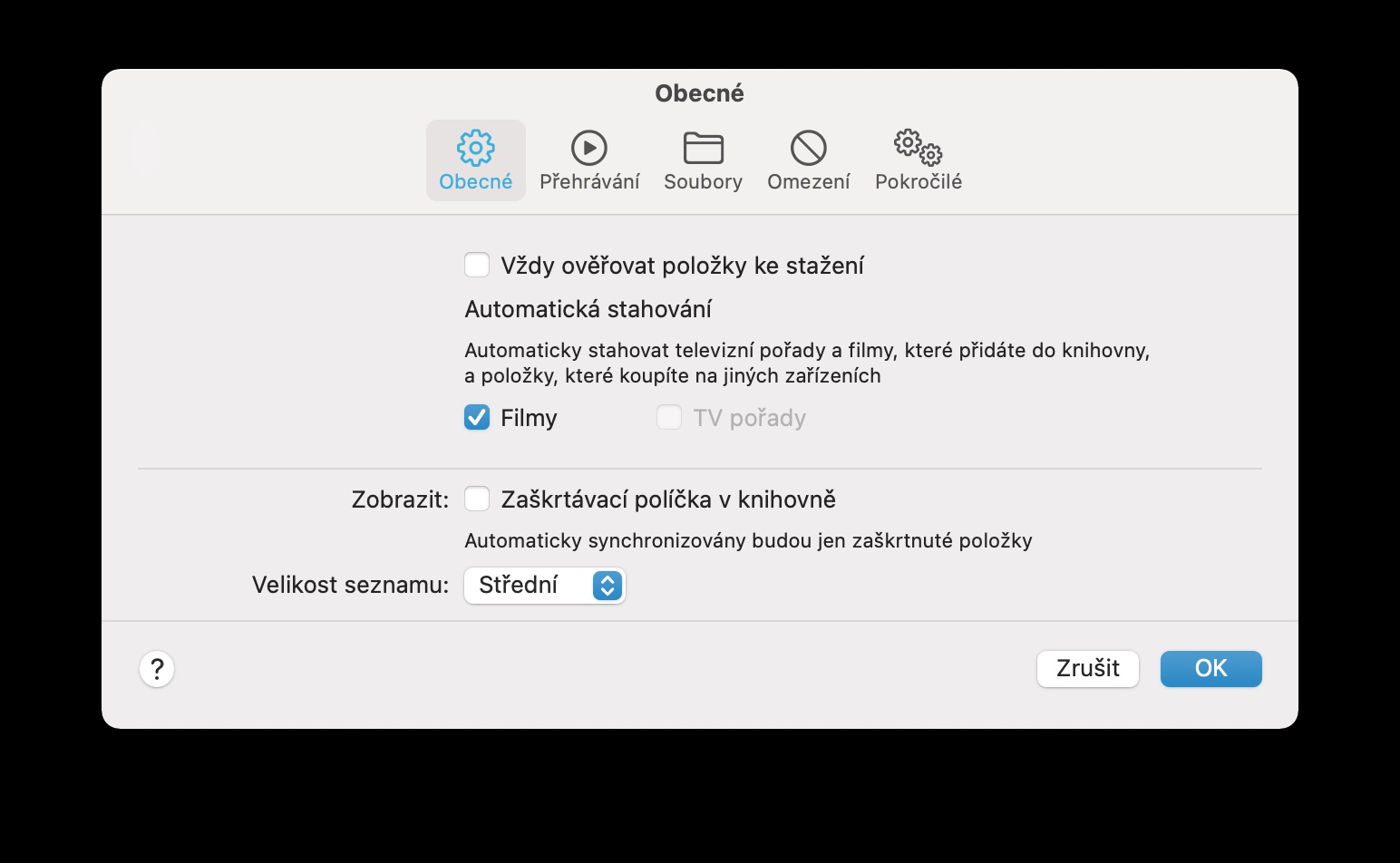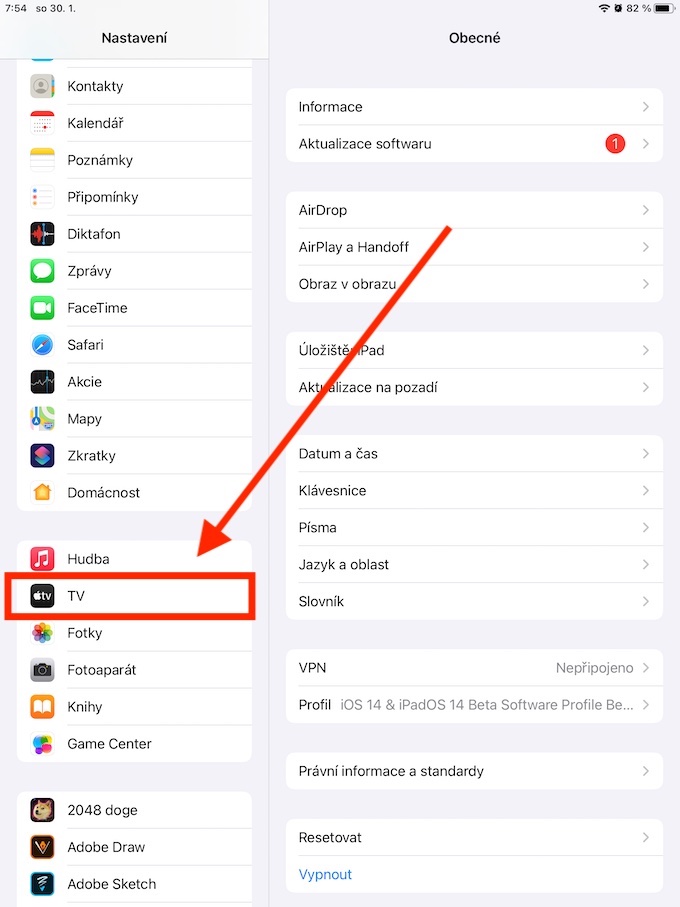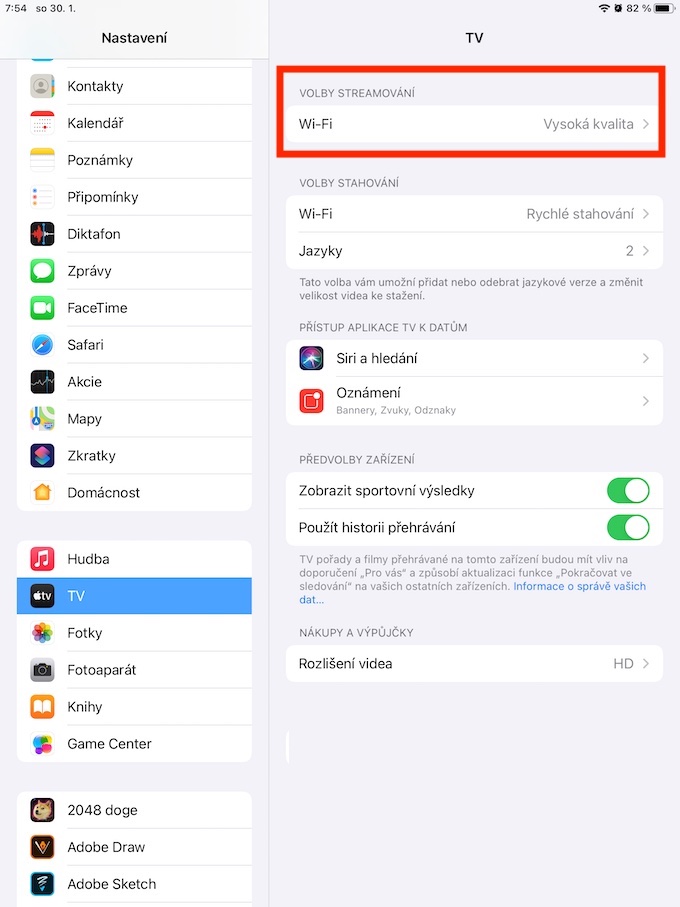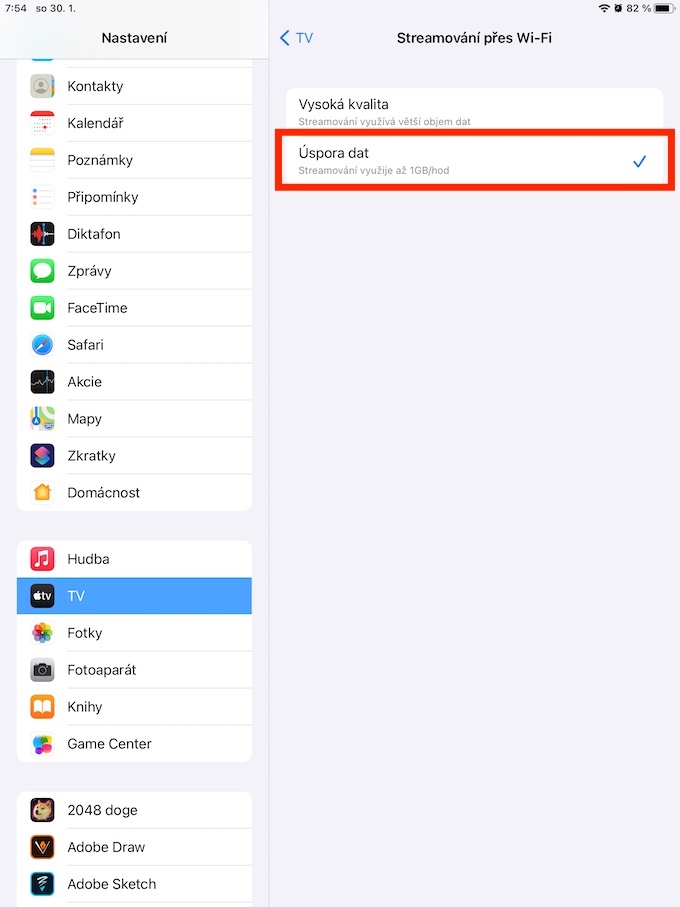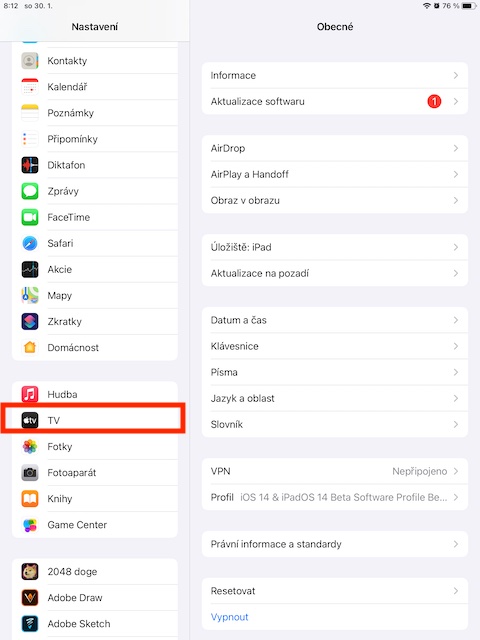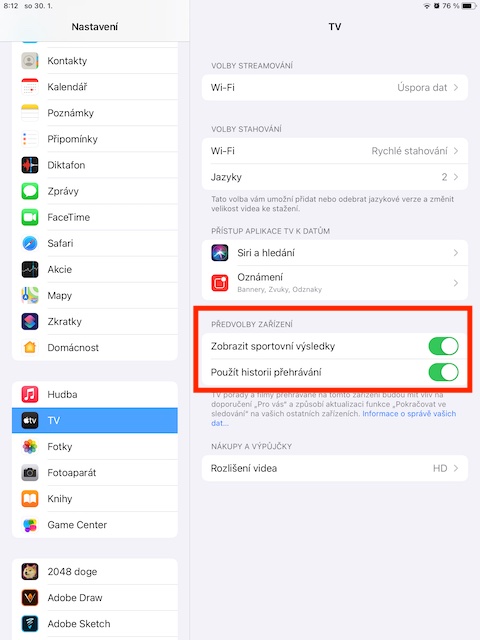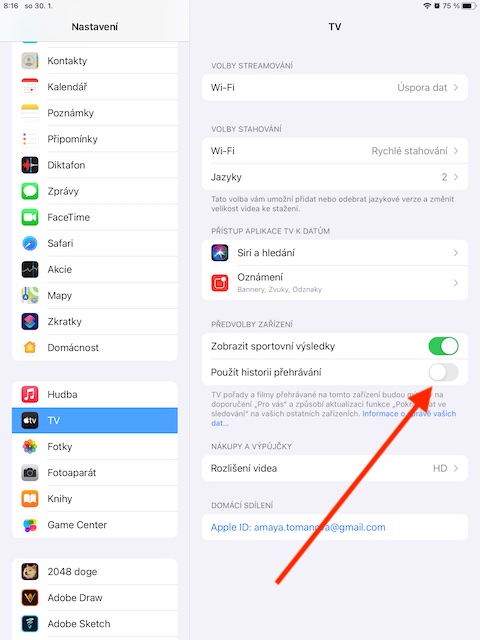Apple TV+ स्ट्रिमिङ सेवा निश्चित रूपमा दर्शकहरूको कमीको बारेमा चिन्ता लिनुपर्दैन - भले पनि यो सुरुमा त्यस्तो देखिएन। हामीलाई यस सम्बन्धमा सही संख्याहरू थाहा छैन, तर एप्पलले चयन गरिएका नयाँ उत्पादनहरूसँग एक वर्षको मूल्यको निःशुल्क प्रयोग दिइरहेको छ, यो स्पष्ट छ कि दर्शक आधार एकदम बलियो हुनेछ। यदि तपाईं TV+ प्रयोगकर्ता हुनुहुन्छ भने, तपाईंले एप प्रयोग गरेर आफ्नो लागि अझ राम्रो बनाउनका लागि हाम्रा सुझावहरू पढ्न सक्नुहुन्छ।
यो हुन सक्छ तपाईंलाई चासो
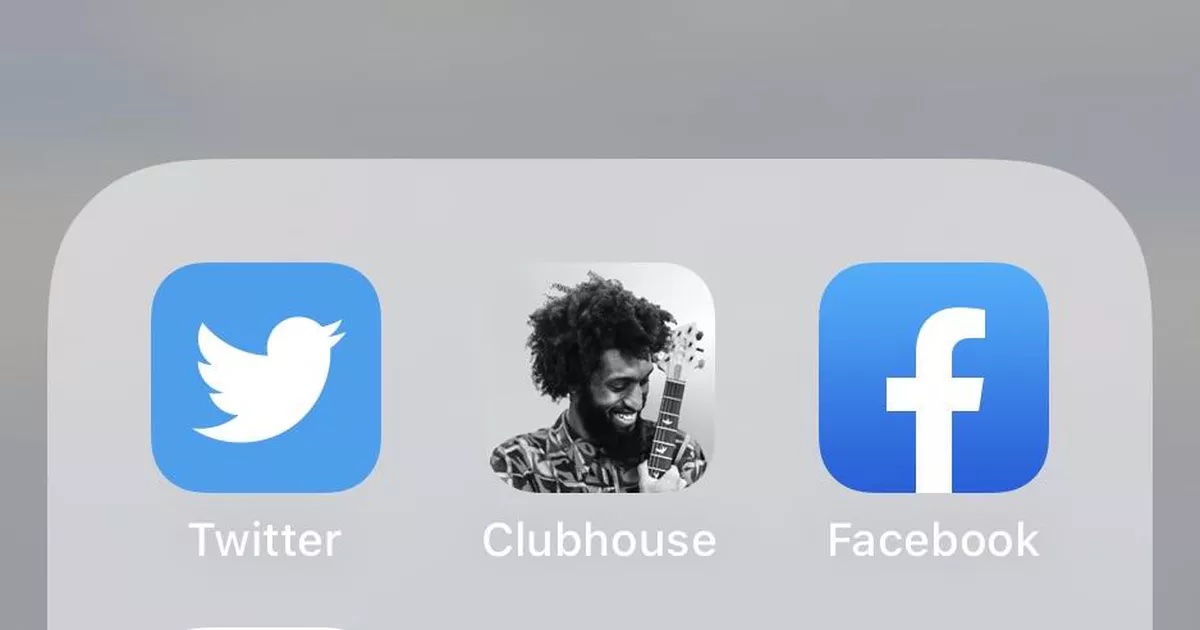
ढिलो Wi-Fi? समस्या छैन
सबैजना पूर्ण रूपमा छिटो, स्थिर र भरपर्दो इन्टरनेट जडानको लागि पर्याप्त भाग्यशाली छैनन्। यदि तपाइँ Wi-Fi मा जडान हुँदा TV+ मा सामग्री प्ले गर्नुहुन्छ भने, यो स्वचालित रूपमा उच्चतम सम्भावित गुणस्तरमा स्ट्रिम हुन्छ। यदि तपाइँसँग कमजोर Wi-Fi जडान छ, तर उच्च परिभाषामा स्ट्रिमिङ उत्तम विचार होइन। यदि तपाईं Wi-Fi मा जडान हुँदा स्ट्रिमिङ गुणस्तर कम गर्न चाहनुहुन्छ भने, आफ्नो उपकरणमा सुरु गर्नुहोस् सेटिङहरू -> टिभी -> Wi-Fi, र विकल्प जाँच गर्नुहोस् डाटा बचत।
सिफारिस सेटिङहरू
TV एप - सबै प्रकारका अन्य स्ट्रिमिङ एपहरू जस्तै - तपाईंले के हेर्नुहुन्छ भनेर "ट्र्याक" गर्छ, र त्यो ट्र्याकिङको आधारमा तपाईंको लागि थप सामग्री सिफारिस गर्छ। यदि तपाइँ एउटै Apple ID मा साइन इन गरिएका सबै यन्त्रहरूमा सिफारिस गरिएको सामग्री देखा पर्न चाहनुहुन्न भने, तपाइँ यो विकल्पलाई असक्षम गर्न सक्नुहुन्छ। आफ्नो यन्त्रमा चलाउनुहोस् सेटिङहरू -> टिभी, खण्डमा जानुहोस् यन्त्र प्राथमिकताहरू a निष्क्रिय पार्नुहोस् सम्भावना प्लेब्याक इतिहास प्रयोग गर्नुहोस्।
सीमा सेटिङहरू
यदि तपाईंले आफ्नो परिवारसँग आफ्नो TV एप खाता साझा गर्नुहुन्छ, नाबालिगहरू सहित, यो निश्चित रूपमा सामग्री प्रतिबन्धहरू सेट गर्न राम्रो विचार हो। एप्पलले आफ्ना यन्त्रहरूका लागि अभिभावकीय नियन्त्रण उपकरणहरूको विस्तृत दायरा प्रदान गर्दछ जुन तपाईंले प्रयोग गर्न सक्नुहुन्छ। iPhone वा iPad मा TV एपमा सामग्री प्रतिबन्ध गर्न, चलाउनुहोस् सेटिङहरू -> स्क्रिन समय -> सामग्री र गोपनीयता प्रतिबन्धहरू, र वस्तु सक्रिय गर्नुहोस् ओमेजेनि सामग्री र गोपनीयता। त्यसपछि तपाईं श्रेणीमा गर्न सक्नुहुन्छ मिडिया एप्पल संगीत आवश्यक सेट सीमाहरू।
यो हुन सक्छ तपाईंलाई चासो

स्वचालित डाउनलोड
अन्य चीजहरू मध्ये, टिभी एपले प्रयोगकर्ताहरूलाई पछि हेर्नको लागि सामग्री डाउनलोड गर्न अनुमति दिन्छ। यस सुविधाको लागि धन्यवाद, तपाईंले अफलाइन हेर्नका लागि रोचक चलचित्र र कार्यक्रमहरू पनि बचत गर्न सक्नुहुन्छ। नेटिभ टिभी एपमा स्वचालित सामग्री डाउनलोडहरू सक्रिय गर्न आफ्नो कम्प्युटरमा TV एप सुरु गर्नुहोस्, स्क्रिनको शीर्षमा रहेको टूलबारमा क्लिक गर्नुहोस्। टिभी -> प्राथमिकताहरू, र त्यसपछि प्राथमिकता विन्डोमा एउटा ट्याब चयन गर्नुहोस् सामन्यतया। त्यस पछि, यो पर्याप्त छ टिक सम्भावना स्वचालित डाउनलोड।